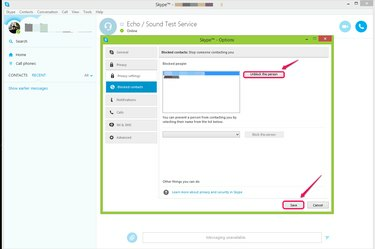
Oldja fel a névjegyek blokkolását, hogy újra kommunikálhasson velük.
Kép jóváírása: A Skype jóvoltából
A Skype-kapcsolat feloldásának módja attól függ, hogy kezdetben hogyan blokkolta a partnert. Ha letiltott egy névjegyet, és eltávolította a névjegylistájáról, akkor be kell lépnie a Speciális kapcsolattartóba beállításokat a Skype for Windows Desktop alkalmazásban, vagy keressen rá a Skype for Modern Windows alkalmazásban, hogy megtalálja és feloldja a blokkolást neki. Ha letiltott egy partnert, de nem távolította el őt a névjegyzékből, feloldhatja a blokkolást, ha jobb gombbal kattint, és kiválasztja a "Blokkolás feloldása" lehetőséget. Személy" a Skype for Windows Desktop alkalmazásban, vagy válassza ki a névjegyet, kattintson a jobb gombbal bárhol az oldalon, és válassza ki a „blokkolás feloldása" lehetőséget a Skype for Modern alkalmazásban Ablakok.
Feloldja valakinek a tiltását a Skype for Windows Desktop szolgáltatásban
1. lépés
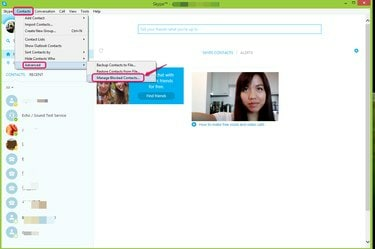
Nyissa meg a "Letiltott névjegyek kezelése..."
Kép jóváírása: A Skype jóvoltából
Nyissa meg a Skype névjegyek menüjét. Kattintson a "Speciális" elemre, és válassza a "Letiltott névjegyek kezelése..." lehetőséget a blokkolt névjegyek beállításainak eléréséhez.
A nap videója
2. lépés
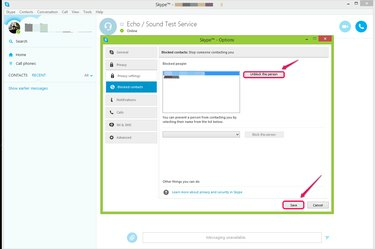
Névjegy tiltásának feloldása.
Kép jóváírása: A Skype jóvoltából
Válassza ki a feloldani kívánt névjegyet a blokkolt névjegyek listájából. Válassza ki a személyt, majd kattintson a "Feloldja a személy letiltását" és a "Mentés" gombra.
3. lépés
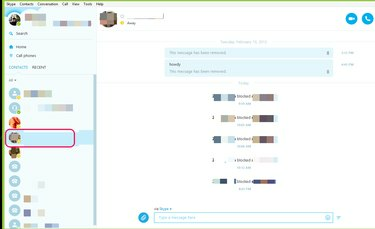
Erősítse meg, hogy a személy letiltását feloldották.
Kép jóváírása: A Skype jóvoltából
Győződjön meg arról, hogy a névjegy blokkolása fel van oldva, és visszatért-e a névjegyzékbe.
Feloldja valakinek a blokkolását a Skype-on Modern Windows rendszeren
1. lépés
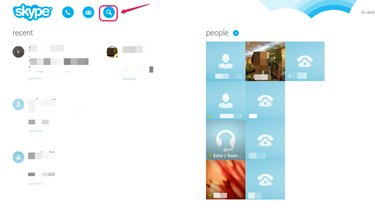
Lépjen a "kereséshez".
Kép jóváírása: A Skype jóvoltából
Nyissa meg a Skype-ot, és kattintson a "Keresés" ikonra.
2. lépés
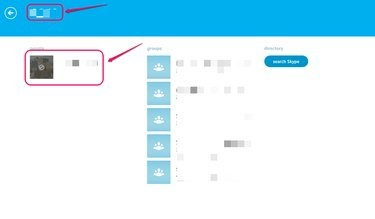
Válassza ki a blokkolt névjegyet.
Kép jóváírása: A Skype jóvoltából
Keresse meg a Skype-ban a letiltott személyt. Kattintson a névjegyre, amikor megjelenik az emberek alatt.
3. lépés
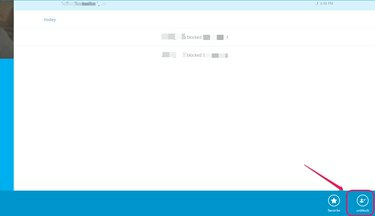
Oldja fel a névjegy blokkolását.
Kép jóváírása: A Skype jóvoltából
Kattintson a jobb gombbal bárhol a képernyőn, és válassza ki a „blokkolás feloldása” lehetőséget a lehetőségek közül.
Tipp
A Skype for Windows Desktop alkalmazásban a letiltott névjegyek listáját az Eszközök menü "Opciók" elemére kattintva is elérheti. Kattintson az "Adatvédelem" elemre, és válassza a "Letiltott névjegyek" lehetőséget a lista eléréséhez.




